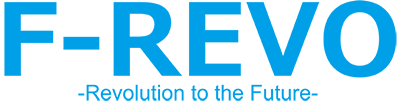HOME>Blog>作業効率アップ!パソコンで簡単にスクリーンショットを撮る方法
作業効率アップ!パソコンで簡単にスクリーンショットを撮る方法
その他
パソコン
2023/01/19

パソコンで表示されている画面を画像として保存する際に、簡単にスクリーンショットを撮る方法をご紹介します。
[Windows]キー+[PrintScreen]キー

「エクスプローラー」→「PC」→「ユーザー」→「ピクチャ」の順にクリックして、「スクリーンショット」に保存されています。
[Windows]キー+[Shift]キー+[S]キー

画面が暗くなり、上部にあるメニューからスクリーンショットしたい範囲を選びます。
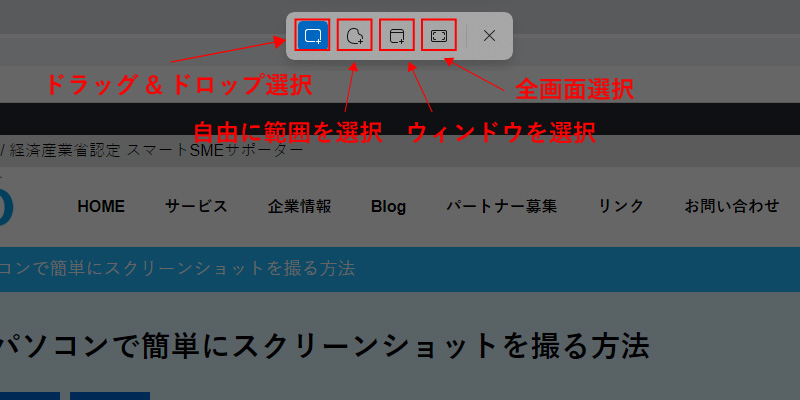
画面右下に「保存されました」と通知がきますので、それをクリックします。
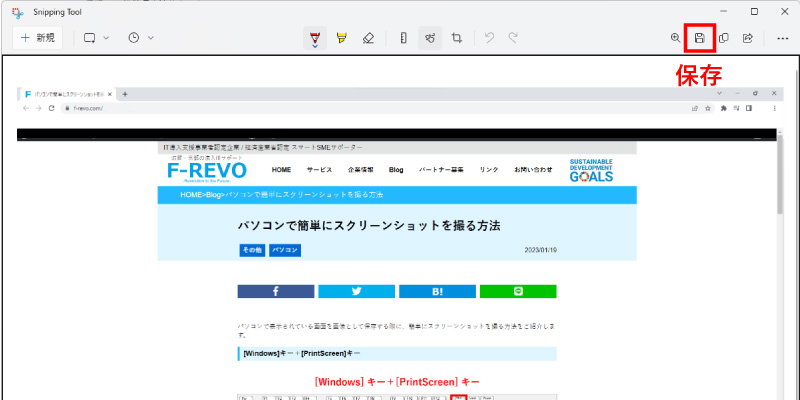
「Snipping Tool」アプリが起動し、右上の保存マークから保存できます。
アプリが起動している際に[Control]キー+[C]キーを押すと画像が一瞬薄くなります。
そのまま貼り付けたい箇所を選択し、[Control]キー+[V]キーを押すと張り付けることができます。
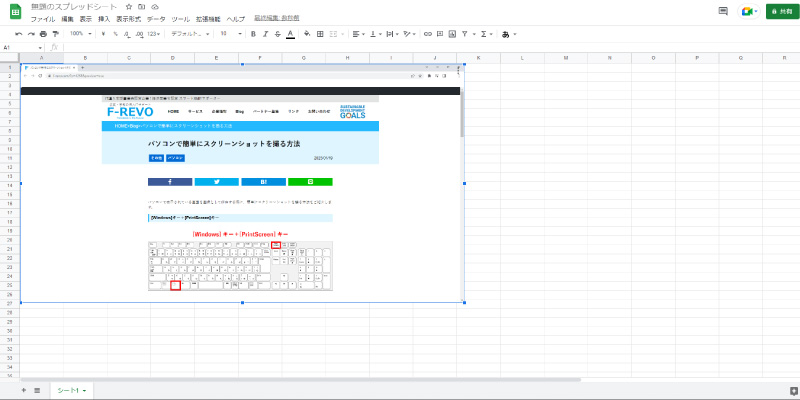
まとめ
いかがでしたか?
パソコンでスクリーンショットを撮る方法をご紹介しました。
この記事がお役立ていただければ幸いです。
エフレボではパソコン、タブレット、スマホをはじめ様々な情報機器の設定、トラブルサポート等の出張サポートを行っております。
何かお困りごとがございましたら、お気軽にご相談くださいませ。
お問い合わせはこちら
■お問い合わせはこちら!
株式会社 エフレボ
滋賀オフィス:TEL/0748-26-0909